
时间:2021-01-11 07:47:26 来源:www.win10xitong.com 作者:win10
近日,本站接到了许多用户都在咨询同一个问题,就是Win10笔记本声音太小。这个Win10笔记本声音太小的问题平时不多见,也许还会难倒一些大神,那我们可不可以自己独立解决呢?我们现在可以按照这个步骤:1、首先,打开桌面左下角的“搜索”按钮,在搜索栏中输入“控制面板”回车键,然后在打开的窗口中选择“硬件和声音”。下所示;2、点击“声音”。下所示就可以很轻松的处理了。小编下面给大家带来更详细的Win10笔记本声音太小的详尽操作技巧。
推荐系统下载:系统之家Win10专业版
1.首先,打开桌面左下角的“搜索”按钮,在搜索栏中输入“控制面板”enter键,然后在打开的窗口中选择“硬件和声音”。如下图;
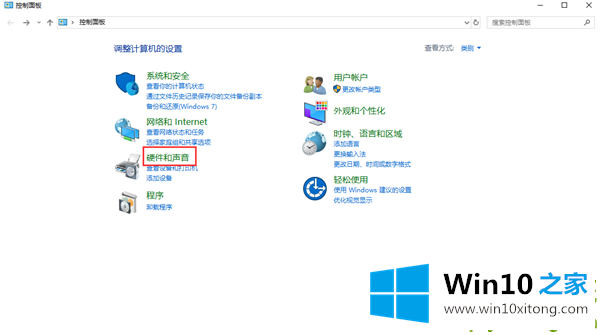
2.点击“声音”。如下图;
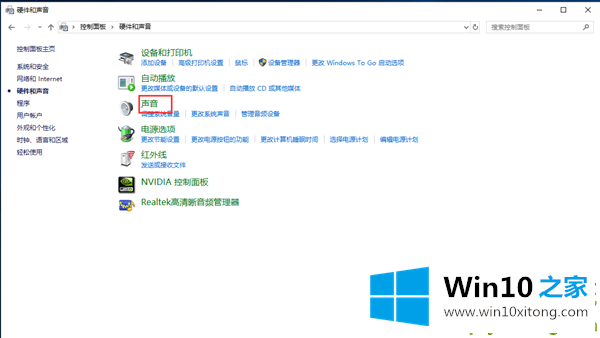
3.然后单击打开“播放”页面上的“默认设备”。如下所示:
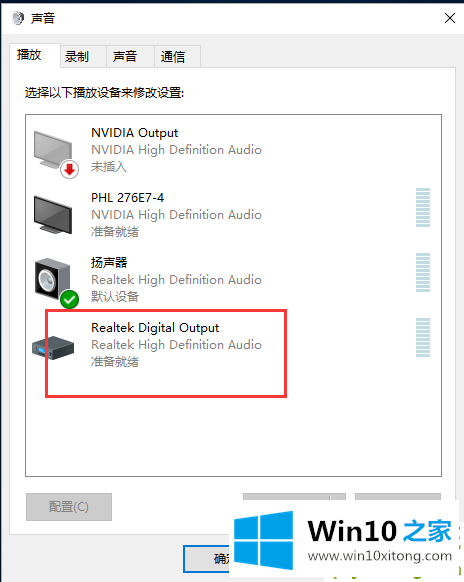
4.最后,将页面切换到“Level”页面,并调高音量。如下图;
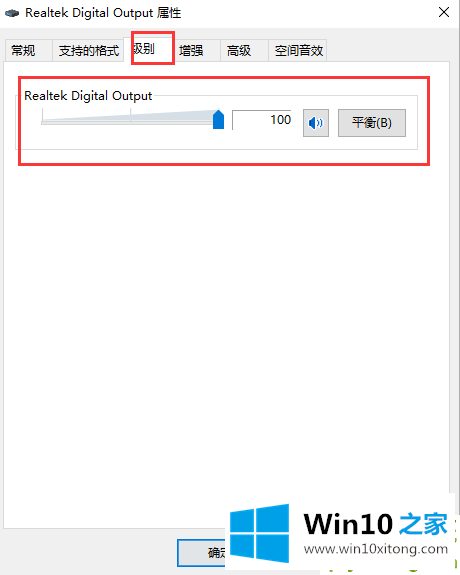
以上是Win10笔记本声音低的解决方案。希望能帮到你。
有关Win10笔记本声音太小怎么解决的方法就是以上全部的内容了,继续关注本站,更多的windows系统相关问题,可以帮你解答。